来源:www.xinmaotao.net 时间:2019-11-04 13:15
最近有位win10系统用户使用电脑的时候,想要在卸载应用商店的软件,但是却不知道怎么操作,为此非常苦恼,那么win10系统应用商店软件怎么卸载呢?今天为大家分享win10系统应用商店软件卸载方法。
卸载应用商店软件操作方法:
1.点击Win10系统的开始菜单后,弹出菜单列表。如图所示:
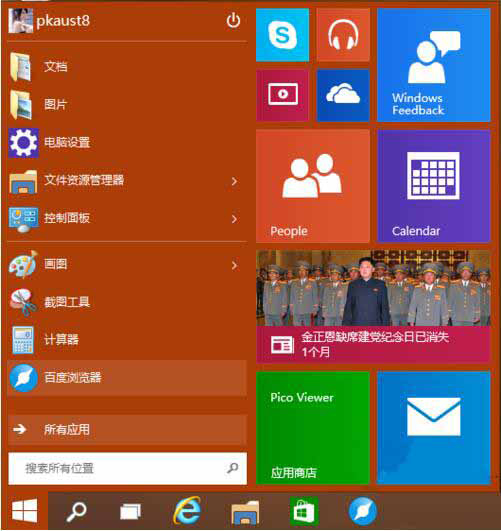
2.在弹出菜单里选择用卸载的程序,然后右键选择卸载,如图所示:
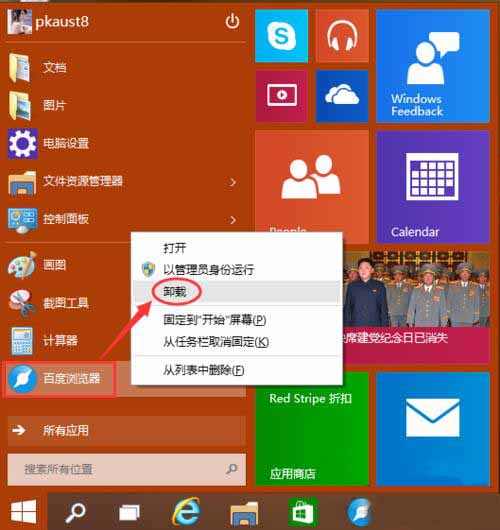
3.点击卸载后,跳转到程序卸载界面,右键卸载的程序,选择卸载,开始卸载程序,如图所示:
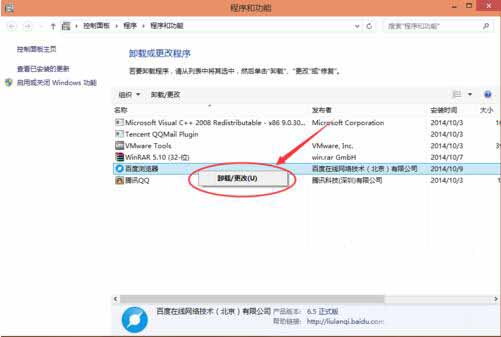
4.卸载后,在开始菜单上就没有刚才的应用程序了。如图所示:
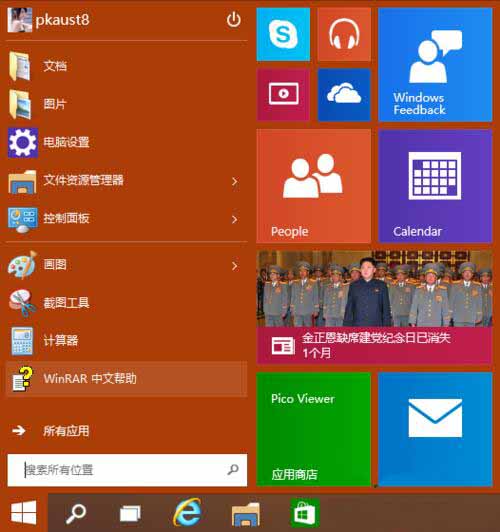
关于win10系统应用商店软件卸载方法就为用户们详细介绍到这边了,如果用户们使用电脑的时候不知道应用商店软件怎么卸载,可以参考以上方法步骤进行操作哦,希望本篇教程对大家有所帮助,更多精彩教程请关注新毛桃官方网站。
责任编辑:新毛桃:http://www.xinmaotao.net